آیا می خواهید با تکنیک های عیب یابی ویندوز خود پیشرفته شوید؟ در اینجا نحوه استفاده از Event Viewer برای تشخیص مشکلات آمده است.
تا به حال چیزی به نام Windows Event Viewer شنیده اید؟ این یک ابزار باورنکردنی است که به شما کمک می کند گزارش رویدادها را در دستگاه خود تجزیه و تحلیل کنید. به عبارت ساده، Event Viewer اطلاعات دقیقی را در مورد فرآیندهایی که در رایانه شخصی شما انجام می شود به شما نشان می دهد.
اکنون، بیایید بررسی کنیم که چگونه می توانید از این ابزار برای درک همه چیزهایی که روی رایانه شخصی شما اتفاق می افتد استفاده کنید. اما ابتدا، بیایید گزارش رویدادها را کمی بررسی کنیم.
گزارش رویدادهای ویندوز چیست؟
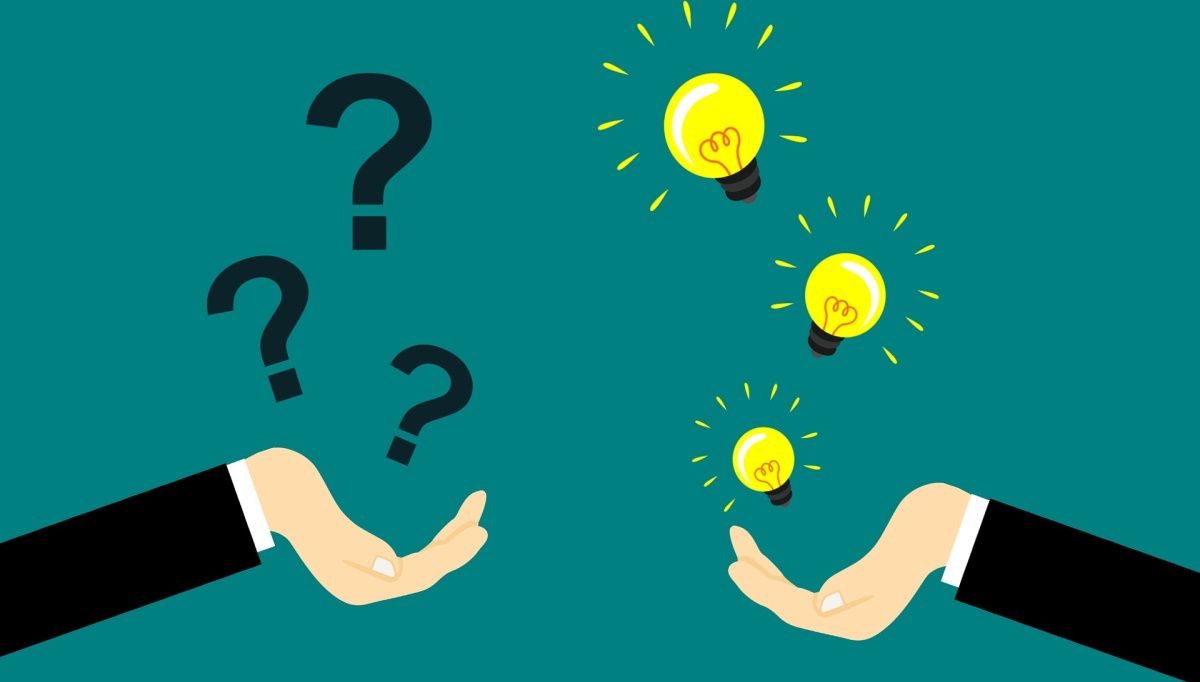
گزارش رویدادهای Windows به اطلاعاتی اشاره دارد که فعالیت را در دستگاه شما ثبت می کند. این گزارش رویدادها اطلاعاتی در مورد سیستم عامل و برنامه های نرم افزاری شخص ثالث در اختیار شما قرار می دهد. آنها حتی می توانند به شما در درک آسان پیام های خطای مختلف ویندوز کمک کنند.
برای مثال، اگر با مشکلی روبهرو هستید، گزارشهای رویداد میتوانند به شما کمک کنند تا بفهمید مشکل دقیقاً از کجا میآید. به این ترتیب، میتوانید به ریشه مشکل پی ببرید و مراحل عیبیابی مربوطه را اعمال کنید.
در موارد دیگر، گزارش رویدادها می توانند اقدامات انجام شده توسط رایانه شخصی شما برای عیب یابی برخی از خطاها را به شما نشان دهند. برای مثال، اگر مشکلی به طور مرموزی حل شد، میتوانید با تجزیه و تحلیل گزارشهای رویداد، نحوه حل آن را توسط رایانه پیگیری کنید.
برای مشاهده گزارش رویدادها، باید از Windows Event Viewer استفاده کنید.
نحوه استفاده از نمایشگر رویداد ویندوز برای تجزیه و تحلیل گزارش رویدادها
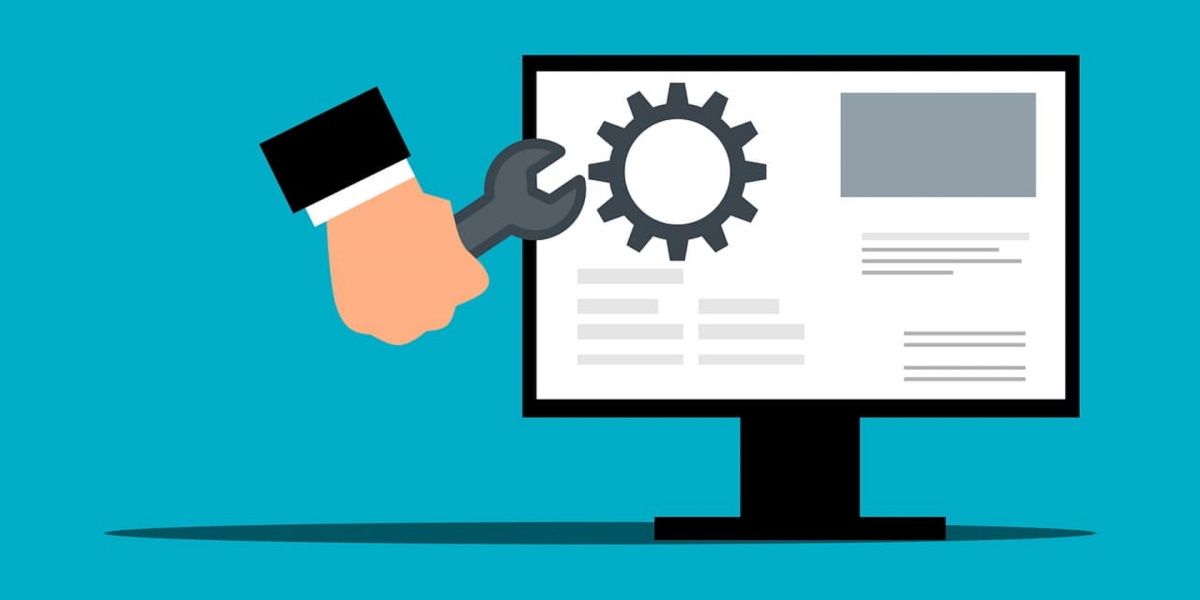
می توانید Event Viewer را به روش های مختلف باز کنید. ساده ترین راه این است که Win + X را فشار دهید و سپس Event Viewer را از آیتم های منو انتخاب کنید.
حال بیایید نگاهی به نحوه عملکرد این ابزار بیندازیم.
درک رابط نمایشگر رویداد
هنگامی که نمایشگر رویداد را باز کردید، باید منوی اصلی را در گوشه بالا سمت چپ مشاهده کنید. اکنون روی منوی کشویی Windows Logs کلیک کنید.
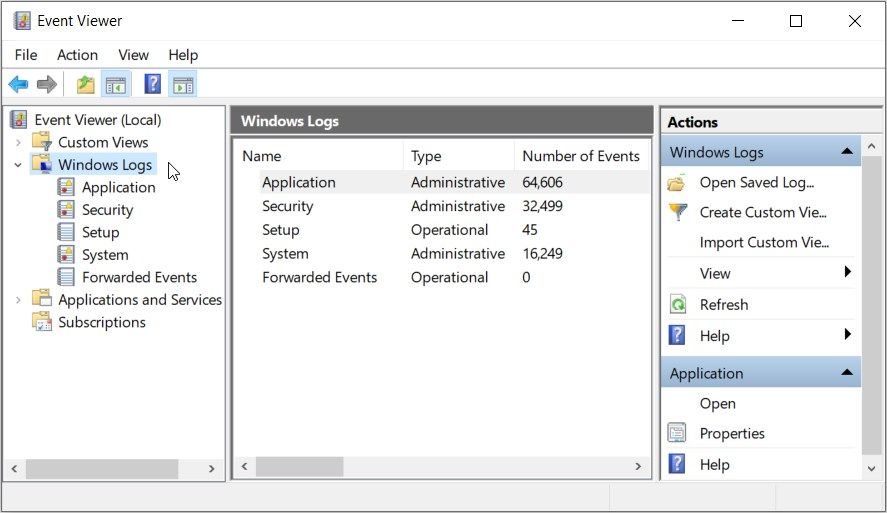
در اینجا توضیح مختصری از گزینه هایی که در زیر منوی Windows Logs ظاهر می شوند آورده شده است:
- برنامه: گزارش های ایجاد شده توسط برنامه ها.
- امنیت: گزارش های مرتبط با گزینه های امنیتی سیستم.
- راه اندازی: گزارش هایی که هنگام نصب یا راه اندازی ویندوز ایجاد می شوند.
- سیستم: گزارش های رویداد ایجاد شده توسط سیستم عامل.
- رویدادهای بازارسال: گزارشهایی که توسط رایانههای دیگر به رایانه شخصی شما ارسال میشوند.
در زیر منوی کشویی Windows Logs، باید منوی کشویی Applications and Services Logs را ببینید. این منو شامل گزینههایی است که به شما کمک میکند گزارشهای رویداد را برای Windows PowerShell و سایر سرویسها مشاهده و تجزیه و تحلیل کنید.
در این مقاله، ما فقط نگاهی دقیق به گزینه System در منوی کشویی Windows Logs خواهیم داشت. هنگامی که با مدیریت گزارش رویداد برای این پوشه آشنا شدید، همه چیز باید نسبتاً ساده باشد.
مشاهده و درک جزئیات گزارش
اکنون که با رابط Event Viewer آشنا شدید، بیایید شروع کنیم.
بر روی منوی کشویی Windows Logs کلیک کرده و گزینه System را انتخاب کنید. اکنون، بیایید تمام اطلاعات نمایش داده شده در پنجره میانی را بررسی کنیم.
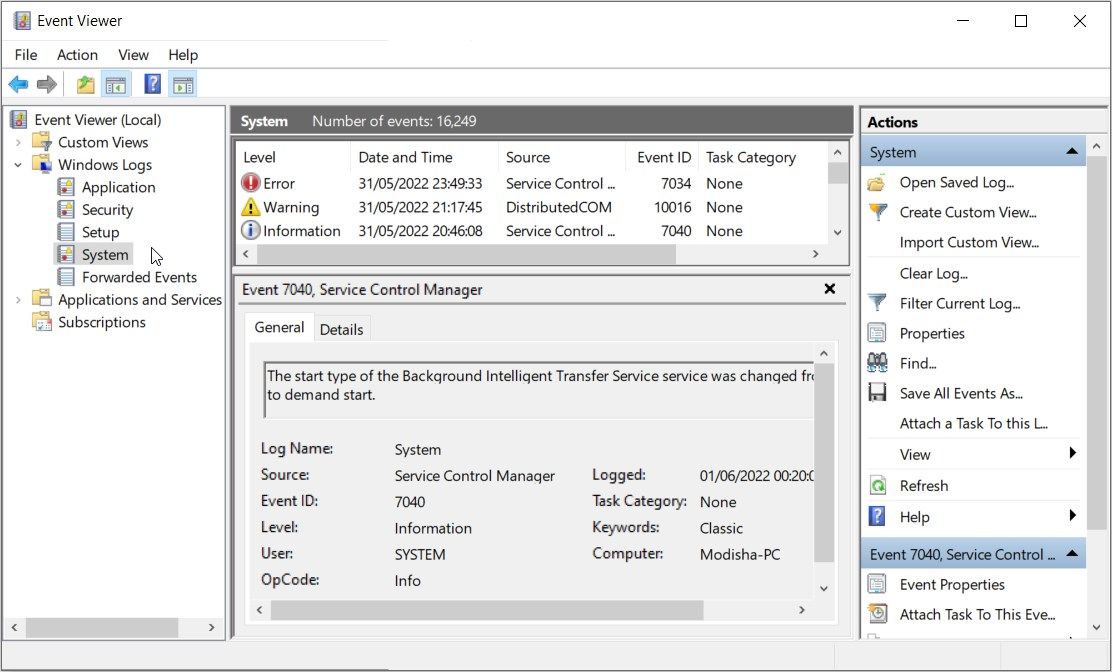
در قسمت بالای پنجره میانی، باید این پنج گزینه را مشاهده کنید: سطح، تاریخ و زمان، منبع، شناسه رویداد و دسته وظایف.
- شناسه رویداد: این شماره شناسایی برای هر رویداد خاص است.
- Task Category: نام دسته ها را برای هر گزارش رویداد نشان می دهد.
- منبع: این نام برنامه یا فرآیندی است که گزارش رویداد را راهاندازی میکند.
- Date and Time: این گزینه تاریخ و زمانی را نشان می دهد که اطلاعات گزارش رویداد در آن ذخیره شده است.
گزینه Level وضعیت یک کار خاص را نشان می دهد. در اینجا گزینه هایی هستند که معمولاً در زیر این گزینه مشاهده می کنید:
- اطلاعات: زمانی نمایش داده می شود که یک کار با موفقیت انجام شود.
- اخطار: این در کاری که احتمالاً با مشکل مواجه می شود نمایش داده می شود.
- خطا: جزئیات مربوط به یک کار خاص را که با مشکل مواجه شده است به شما نشان می دهد.
- بحرانی: این پیام در مورد کاری که با مشکلات حیاتی مواجه شده است نمایش داده می شود.
برای درک جزئیات هر پیام نمایش سطح، روی یک کار خاص کلیک کنید و اطلاعات نمایش داده شده در برگه عمومی (در قسمت پایین پنجره میانی) را بررسی کنید.
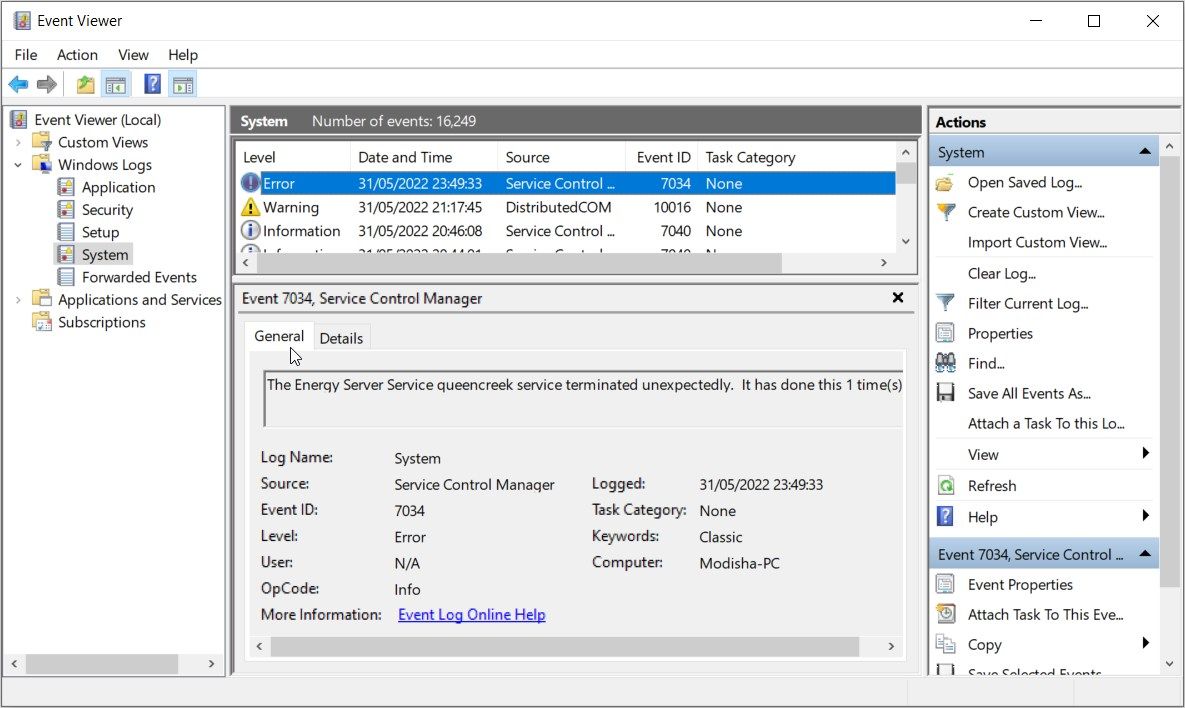
برای نمایش جزئیات بیشتر در مورد یک رویداد گزارش، روی برگه جزئیات در کنار برگه عمومی کلیک کنید.
اکنون، قسمت پایین پنجره میانی تمام اطلاعات گزارش رویداد را در یک مکان نمایش می دهد. این شامل گزینههای سطح، تاریخ و زمان، منبع، شناسه رویداد و دسته کار است که در مورد آنها بحث کردیم.
در اینجا برخی از گزینه های اضافی که در این پنجره ظاهر می شوند وجود دارد:
- Log Name: به نام دسته ای که در منوی کشویی Windows Logs یافت می شود اشاره دارد. برای مثال، اگر گزارشهای سیستم را در منوی Windows Logs مشاهده میکنید، نام Log نمایش داده شده «System» خواهد بود.
- کاربر: این به نام کاربری اشاره دارد که هنگام ضبط رویداد به دستگاه وارد شده است. در بیشتر موارد، این گزینه “SYSTEM” را نمایش می دهد.
- OpCode: نوع کار انجام شده هنگام ضبط یک رویداد گزارش را نشان می دهد. به عنوان مثال، اگر در حال مشاهده گزارشی برای یک فایل خاص هستید که اخیراً نصب شده است، گزینه “نصب” را نمایش می دهد.
- Logged: تاریخ و ساعت وقوع رویداد را نشان می دهد.
- کلمات کلیدی: این کلمه کلیدی مربوط به یک رویداد خاص را نمایش می دهد. برای مثال، اگر در حال مشاهده گزارشی درباره برنامهای هستید که با موفقیت نصب شده است، کلمات کلیدی نمایش داده شده میتوانند «موفقیت، نصب» باشند.
- رایانه: نام رایانه ای را نشان می دهد که رویداد در آن رخ داده است.
- اطلاعات بیشتر: این گزینه حاوی پیوندی است که در صورت نیاز به کمک بیشتر هنگام تجزیه و تحلیل گزارش ها، می توانید روی آن کلیک کنید.
یافتن و فیلتر کردن گزارشهای رویداد
Event Viewer همچنین یافتن و فیلتر کردن گزارشهای خاص را برای شما آسان میکند. شما می توانید تمام این کارها را با استفاده از پنجره Actions در سمت راست انجام دهید.
برای جستجوی گزارش رویداد، روی دکمه Find در قسمت Actions کلیک کنید. از آنجا، یک گزارش رویداد را با استفاده از نام منبع، شناسه رویداد یا دسته کار جستجو کنید.
به عنوان مثال، اگر به دنبال کار خاصی با شناسه رویداد 6013 هستید، 6013 را در کادر Find what تایپ کنید و روی Find Next کلیک کنید. این باید وظیفه شما را در قسمت میانی برجسته کند.
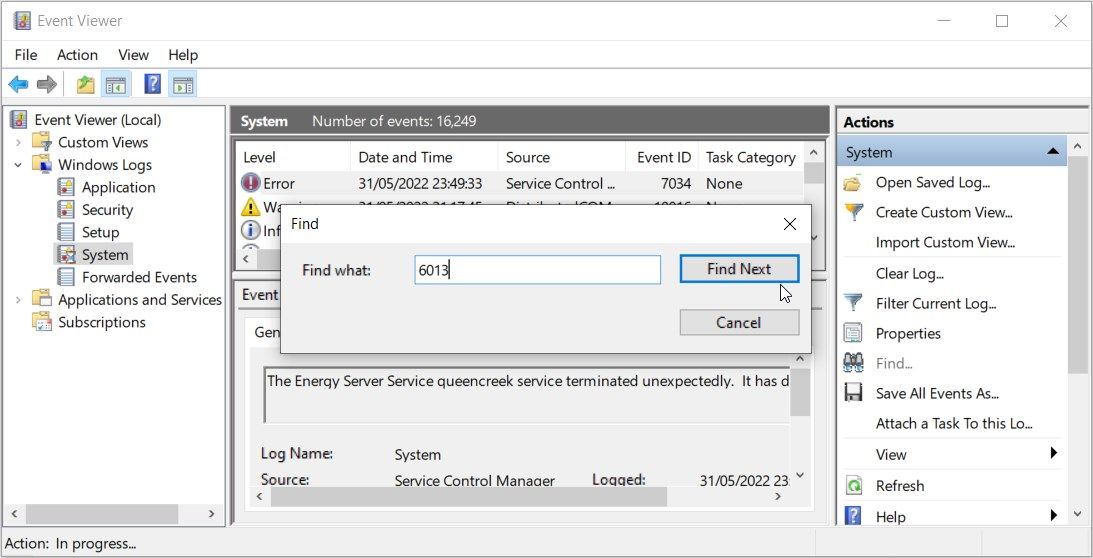
اگر چندین کار با شناسه رویداد یکسان دارید، باید اولین نتیجه را نمایش دهد. برای رفتن به گزینه های دیگر، روی دکمه Find Next کلیک کنید تا زمانی که وظیفه خود را پیدا کنید.
همچنین میتوانید رویدادهای گزارش خود را بر اساس تاریخ و زمان، سطح، دسته کار، منبع، کلمات کلیدی، کاربر و رایانه فیلتر کنید. به عنوان مثال، بیایید بررسی کنیم که چگونه می توانید گزارش های رویداد خود را بر اساس گزینه Level فیلتر کنید:
- روی گزینه Filter Current Log در قسمت Actions کلیک کنید.
- یکی از کادرهای کنار گزینه Event level را علامت بزنید. به عنوان مثال، کادر Error را علامت بزنید و سپس روی OK کلیک کنید. این فقط باید گزارشهای رویداد را نمایش دهد که وضعیت آنها به عنوان “خطا” نشان داده شده است.
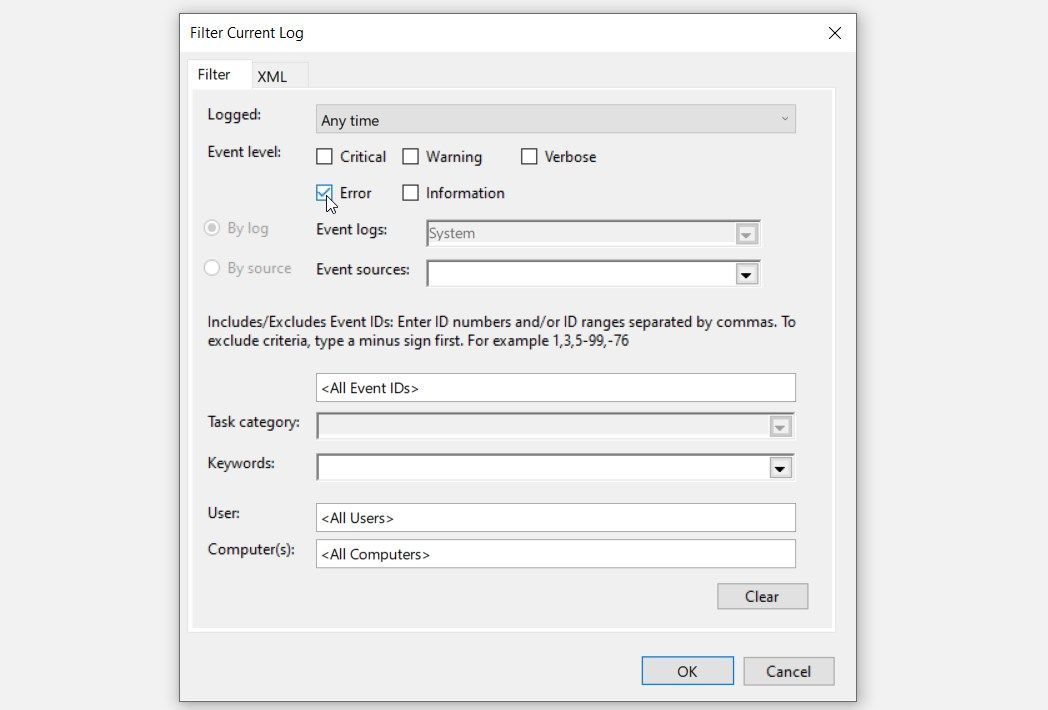
همچنین می توانید با انتخاب گزینه های مربوطه در پنل Actions اقدامات دیگری را انجام دهید. برای مثال، میتوانید گزارشهای رویداد را ذخیره، کپی و پاک کنید.
اگر می خواهید گزارش رویدادهای ویندوز را در یک دستگاه راه دور مشاهده و تجزیه و تحلیل کنید، روی گزینه Event Viewer (Local) در گوشه سمت چپ بالای صفحه کلیک راست کنید. از آنجا گزینه Connect to Another Computer را انتخاب کنید.
به راحتی فرآیندهای رایانه شخصی را با نمایشگر رویداد تجزیه و تحلیل کنید
درست مانند هر دستگاه ویندوز دیگری، رایانه شما ممکن است هر از گاهی با مشکلاتی مواجه شود. و اگر واقعاً میخواهید بفهمید چه چیزی باعث این مشکلات میشود، از Windows Event Viewer استفاده کنید.
آیا نمی دانید چگونه با استفاده از این ابزار شروع کنید؟ نکاتی که ما پوشش داده ایم تمام چیزی است که شما نیاز دارید. و هنگامی که مشکل را ریشهیابی کردید، باید از عیبیابهای رایانه شخصی مربوطه استفاده کنید.
